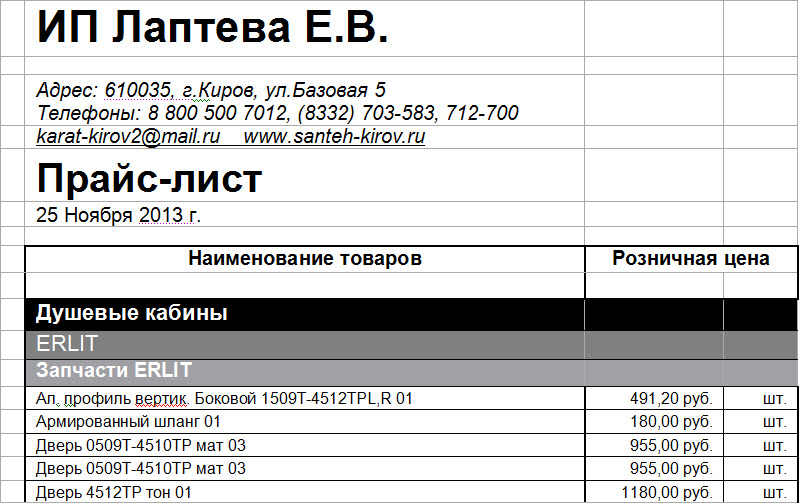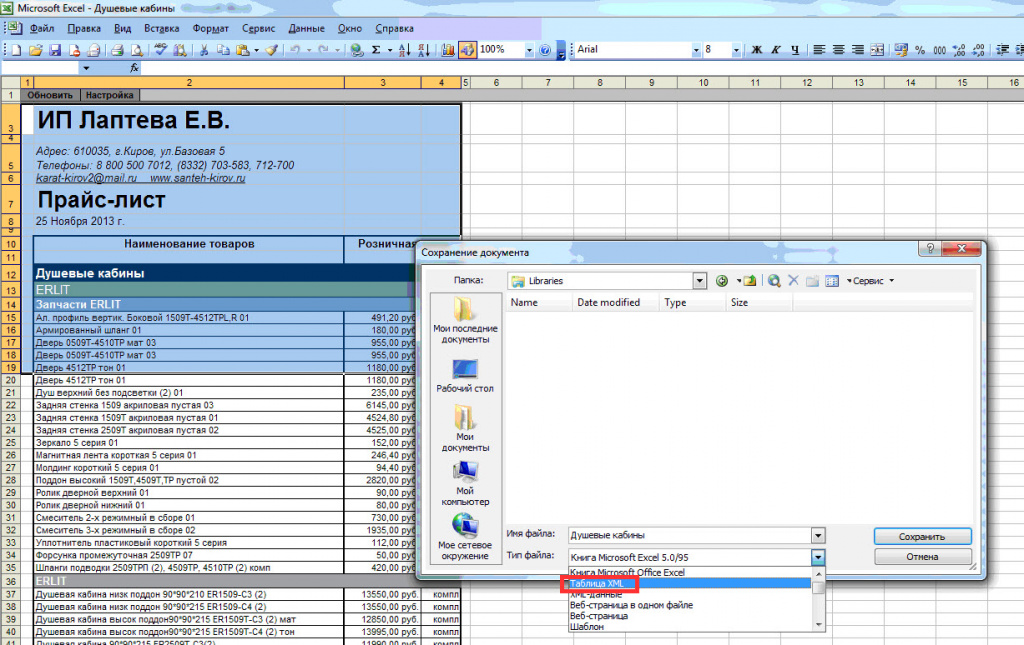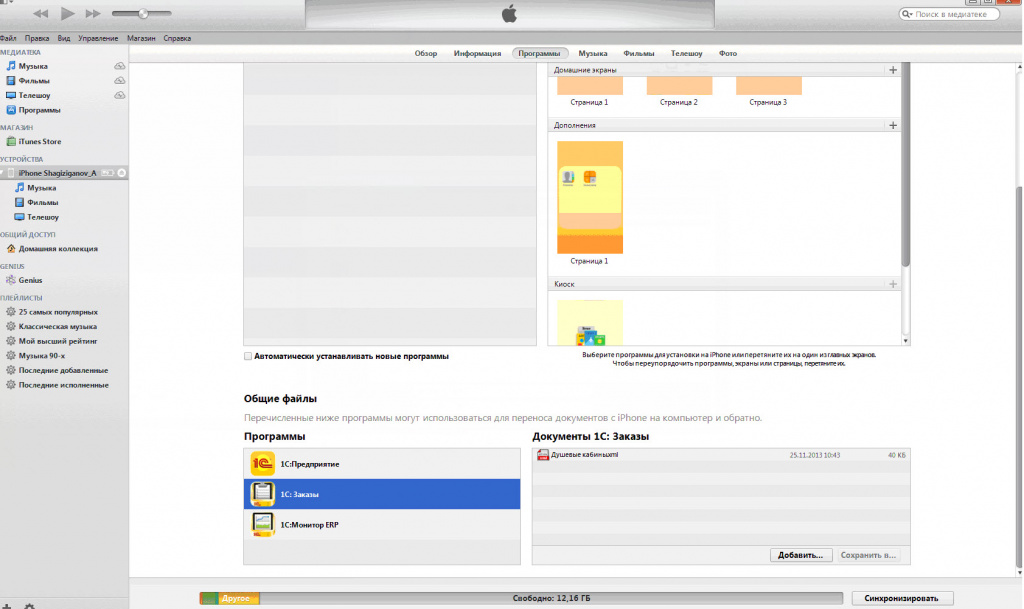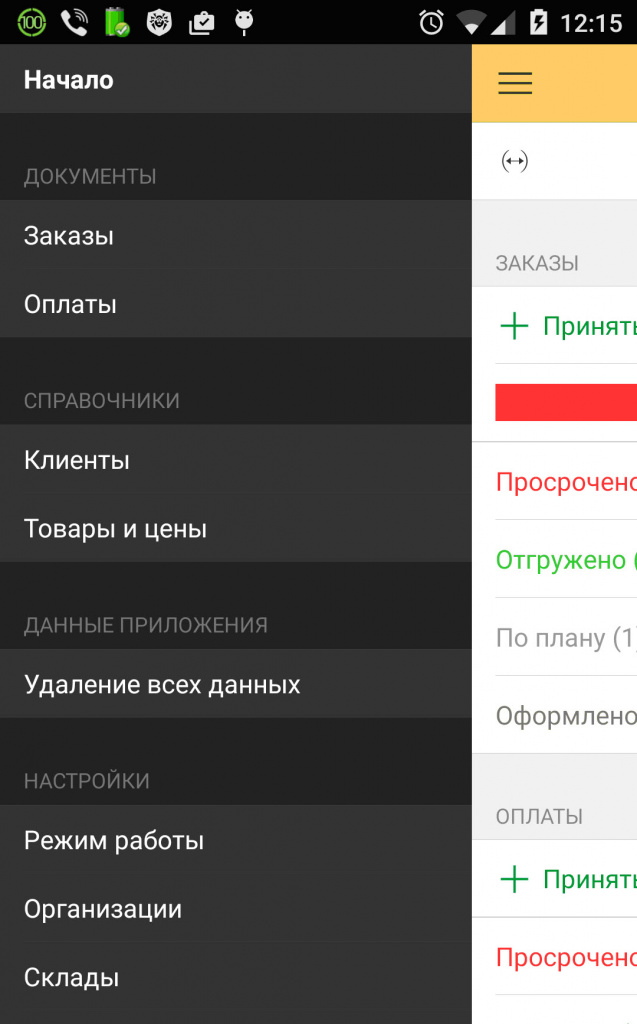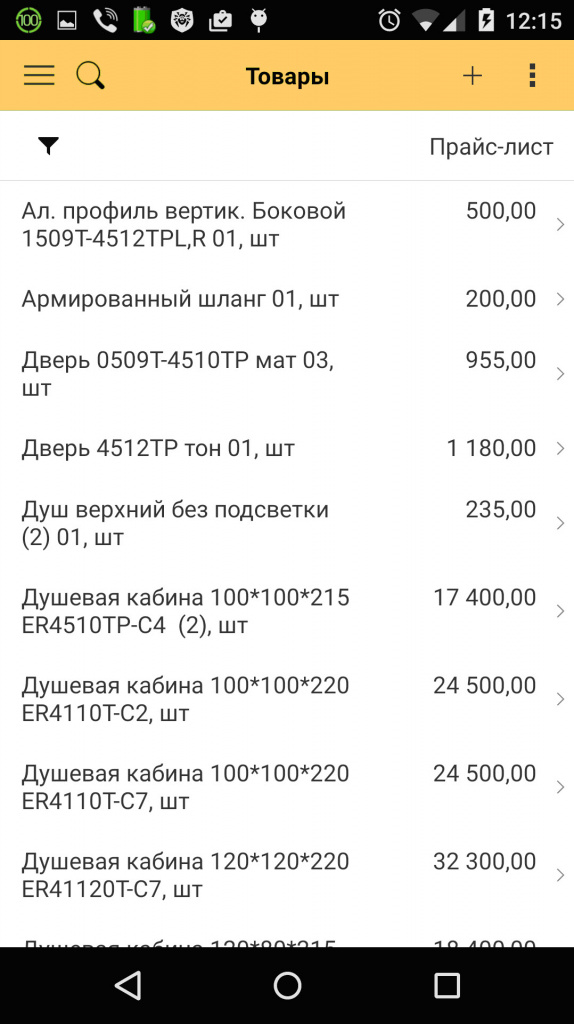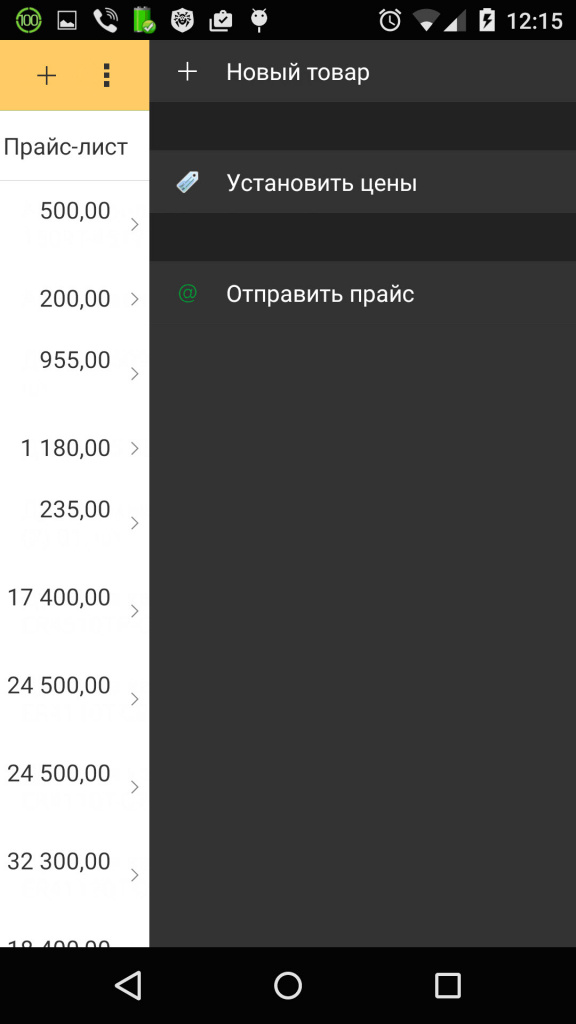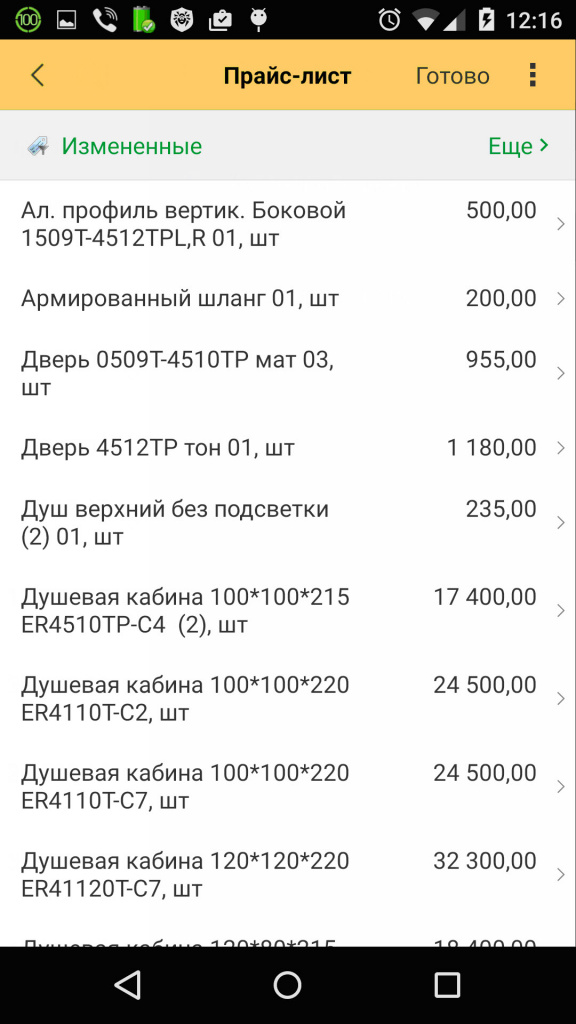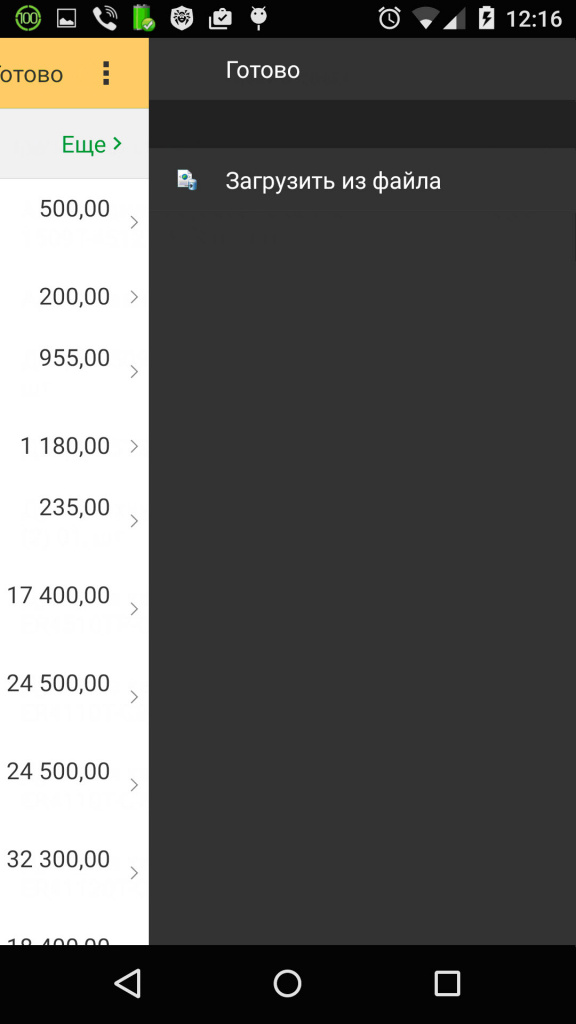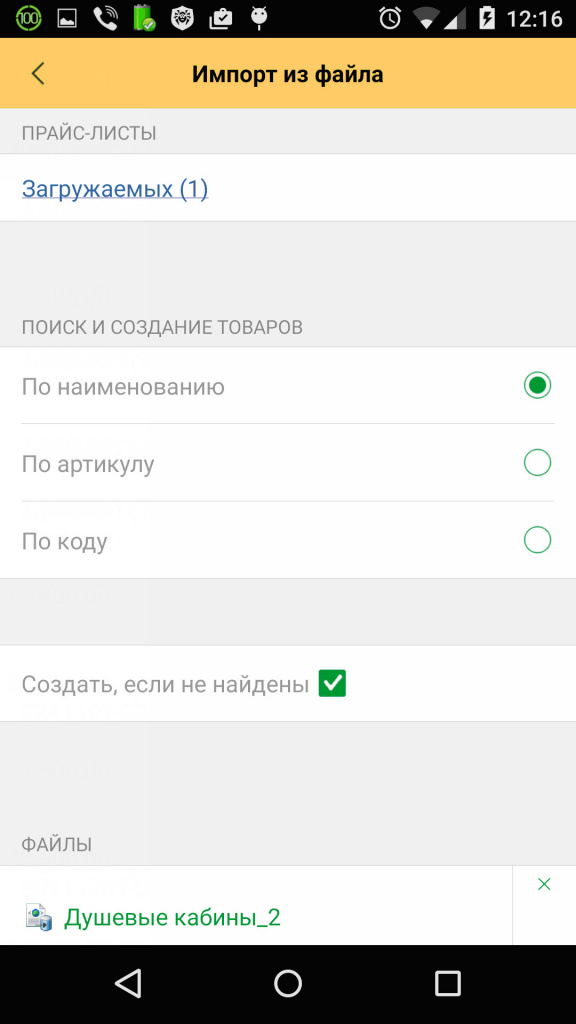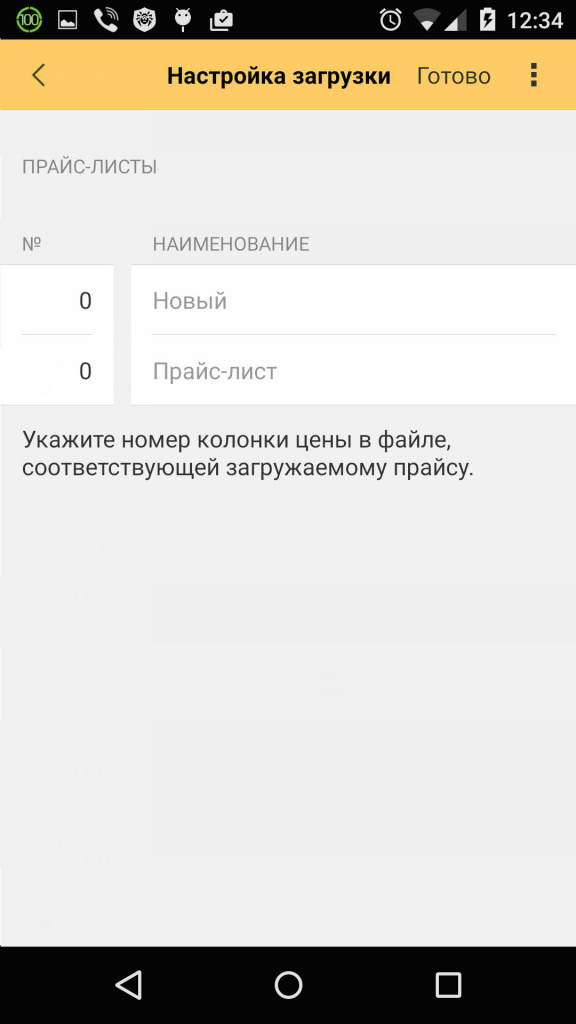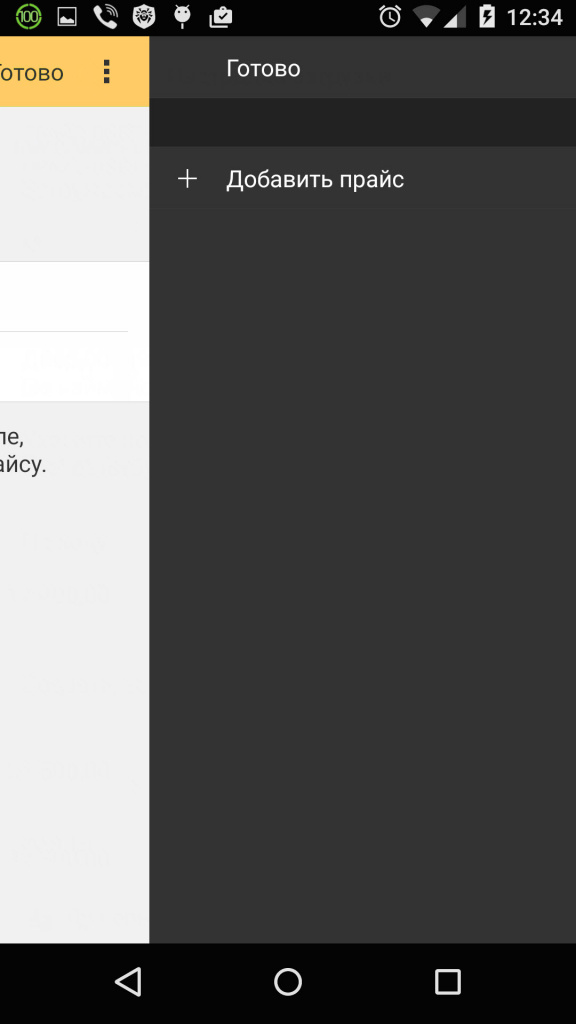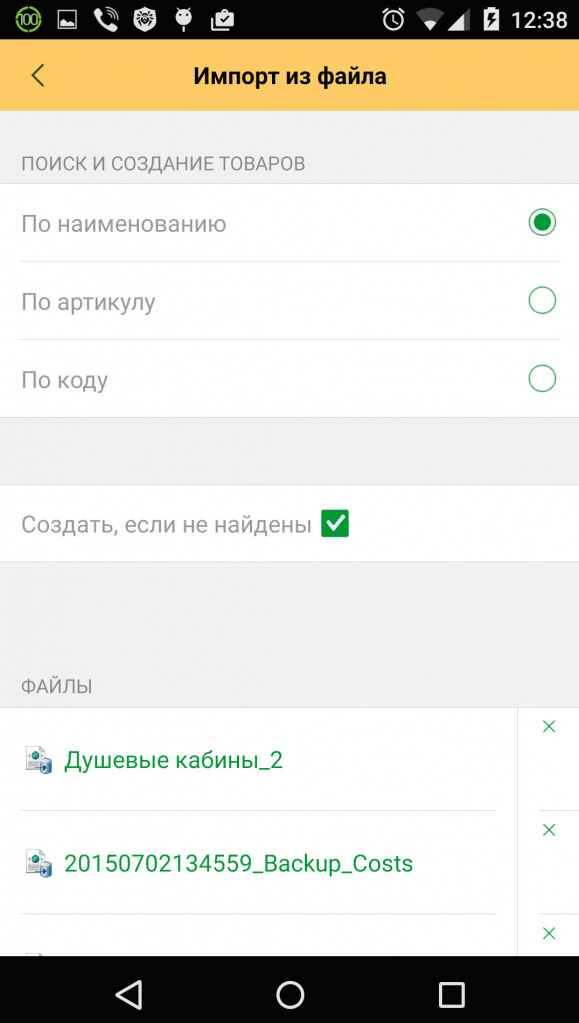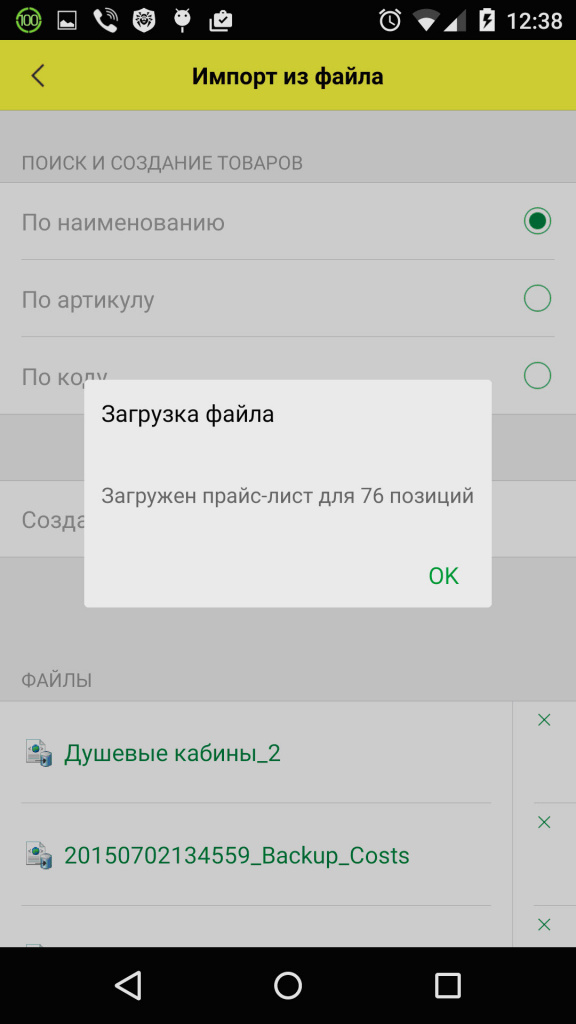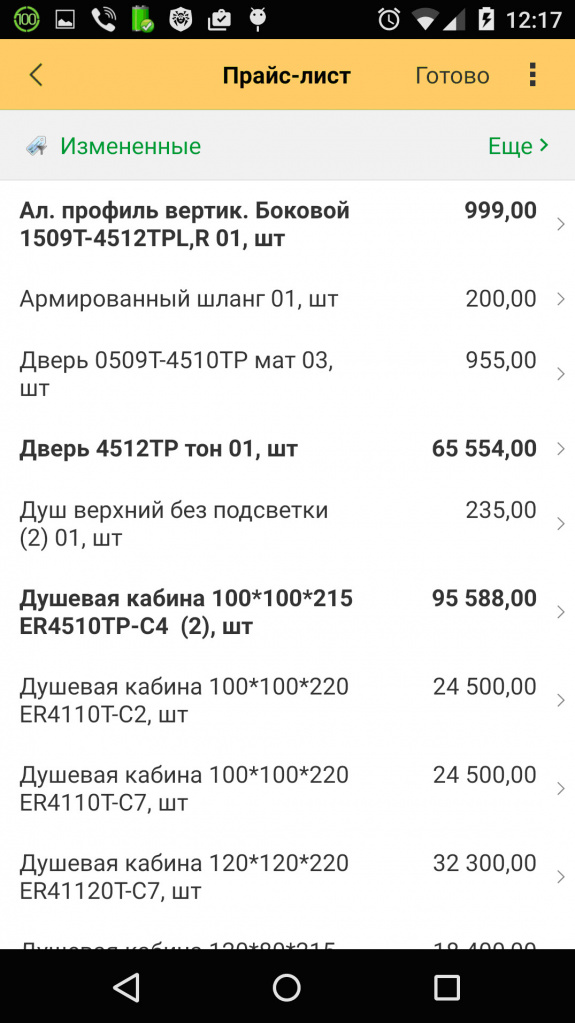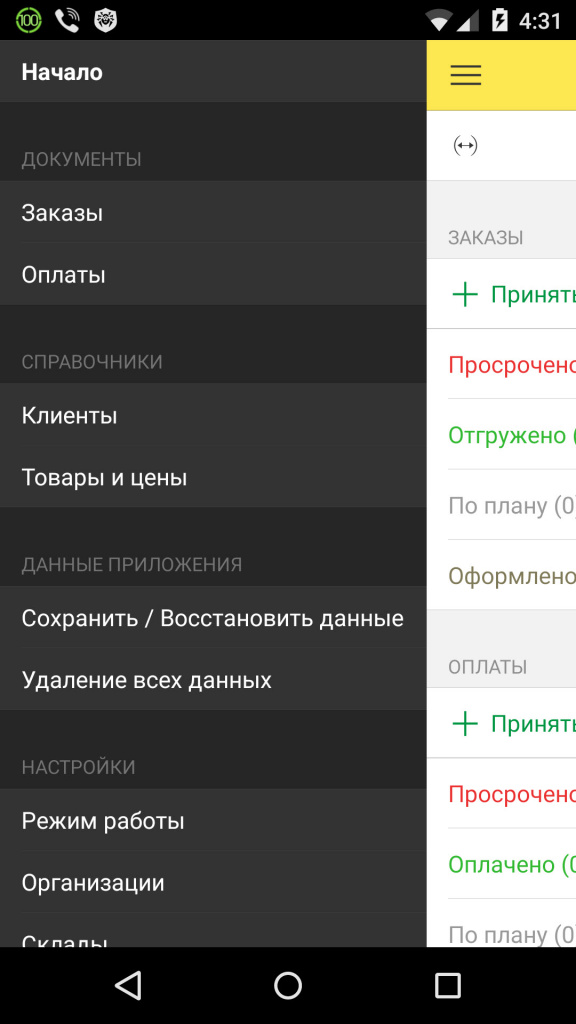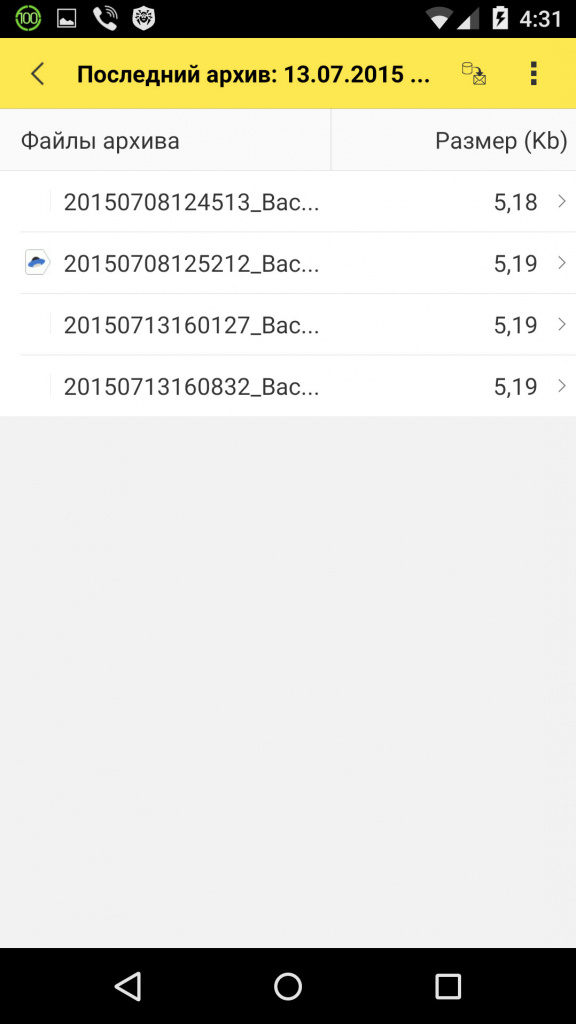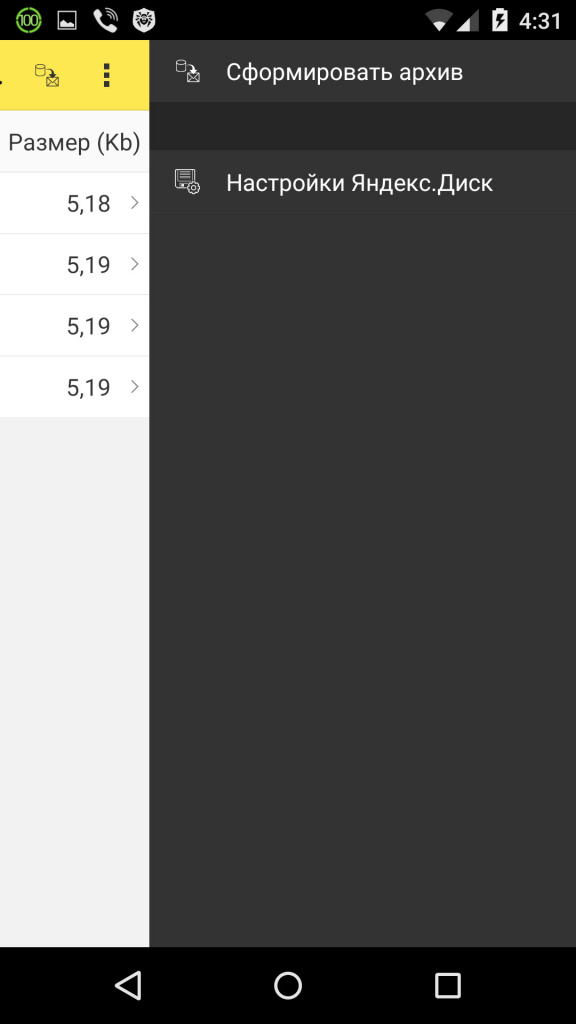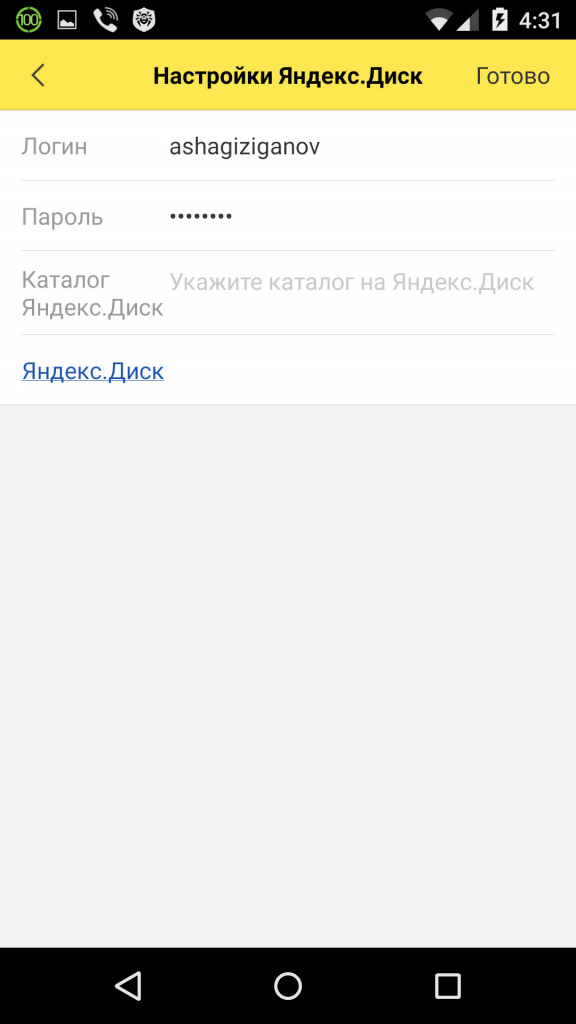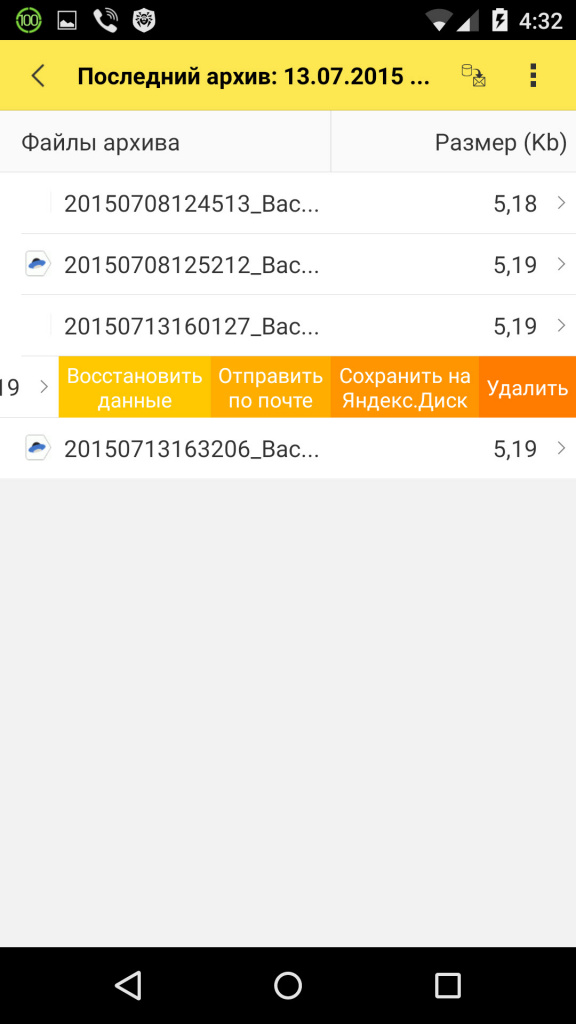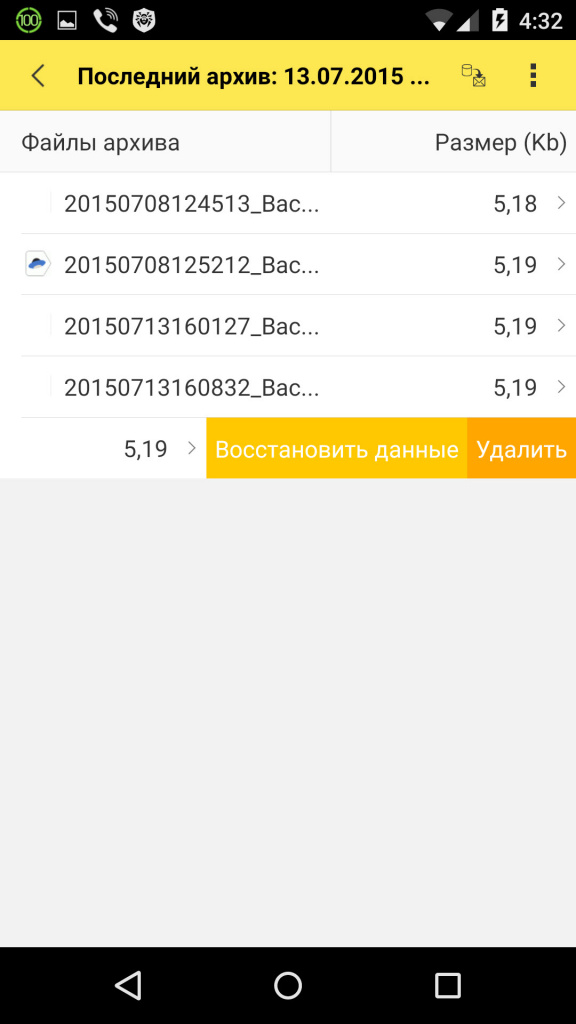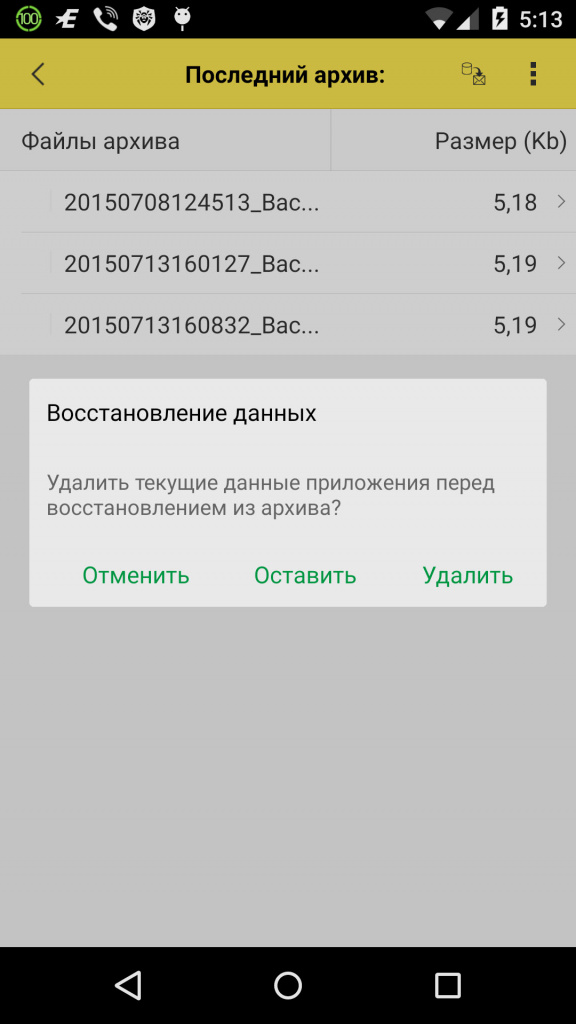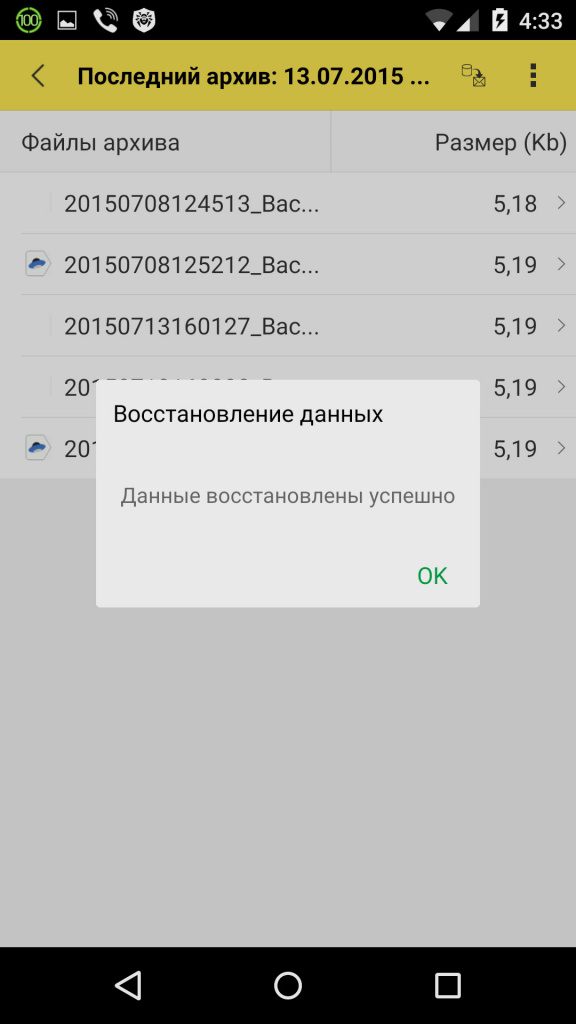1С:Заказы – это приложение, реализованное на мобильной версии платформы 1С:Предприятие 8.3.
Оно предназначено для работы на мобильных устройствах под управлением операционных систем iOS и Android.
Загрузить мобильное приложение можно с Goоgle play , Windows 10 или App Store.
Мобильное приложение реализует базовые возможности ведения учета для предприятия с небольшим объемом документооборота и возможности работы с заказами совместно с настольным или облачным решением 1С Управление торговлей и 1С:ERP Управление предприятием.
Приложение позволяет:
- Хранить информацию о товарах, их остатках, ценах продажи и закупки;
- Хранить базу клиентов и их контактную информацию;
- Формировать заказы с учетом актуальных остатков и цен;
- Производить отгрузку и оплату заказов;
- Производить базовые складские и денежные операции;
- Вести работу в режиме совместного использования с настольным или облачным решением 1С:Управление торговлей и 1С:ERP Управление предприятием.
Синхронизация данных
Синхронизация данных мобильного приложения «1С: Заказы» с коробочными решениями «1С: ERP 2», «1С: Управление торговлей 8» возможна, начиная с версий 2.0.4 и 11.1.4 этих конфигураций соответственно. Также доступна синхронизация с конфигурацией «1С: Комплексная автоматизация 2.0»
Для синхронизации необходимо средствами конфигуратора опубликовать web – сервис «CustomerOrdersExchange.1cws».
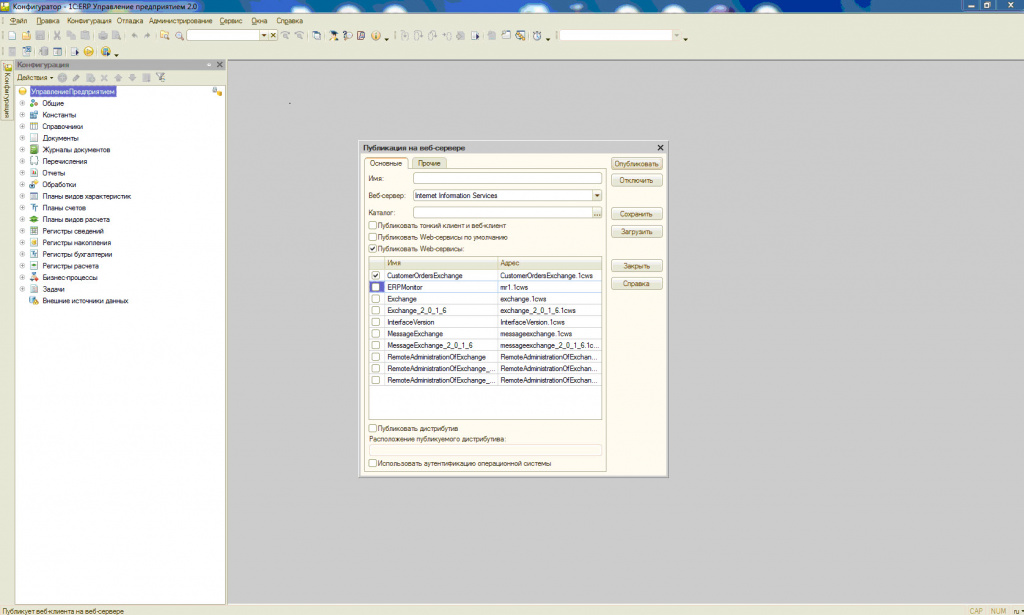
После публикации, web-сервис должен быть доступен в браузере по адресу:
http(s)://ваш_сервер/ваш_каталог_публикации/ws/CustomerOrdersExchange?wsdl
Если сервис доступен, ваша база почти готова для синхронизации данных с мобильным приложением.
Начиная с версии 1С:ERP 2.1.3 и 1С:УТ 11.2 нет необходимости создавать профиль и группу пользователей мобильного приложения в вашей базе, если пользователь входит в группы с профилями доступа:
- торговый представитель;
- менеджер продаж;
- супервайзер торговых представителей.
Если пользователь не входит в эти группы, необходимо создать профиль и группу доступа.
Также, если пользователи планируют принимать оплаты от клиентов, необходимо проверить право пользователей на создание документов «Доверенность» или «Приходный кассовый ордер», в зависимости от выбранной стратегии отражения получения ДС.
Создадим, если требуется, профиль по роли «Использование мобильного приложения "1С: Заказы клиентов"»
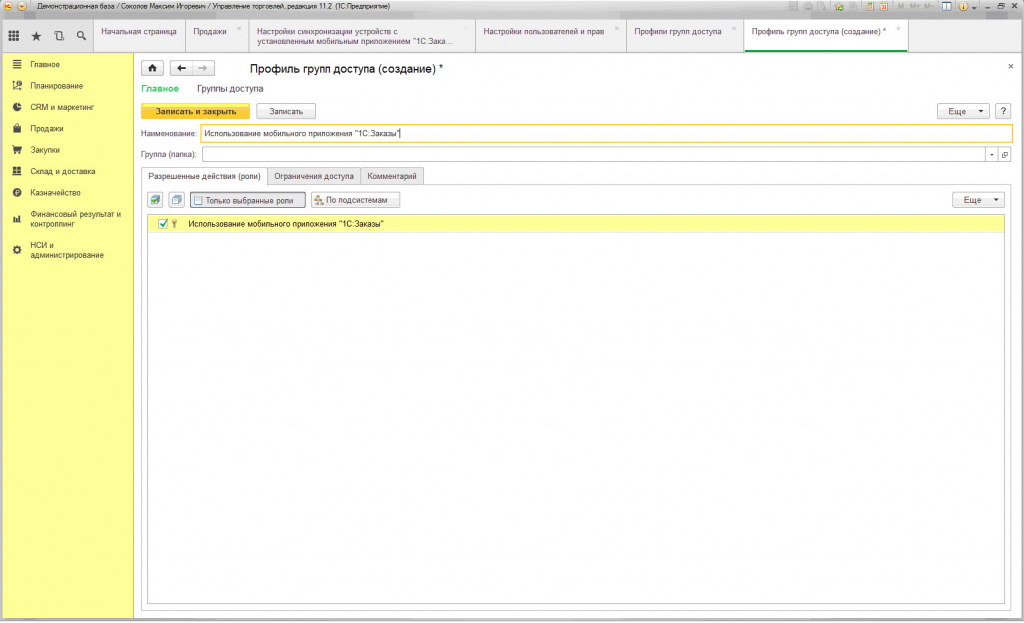
и группу пользователей мобильного приложения.
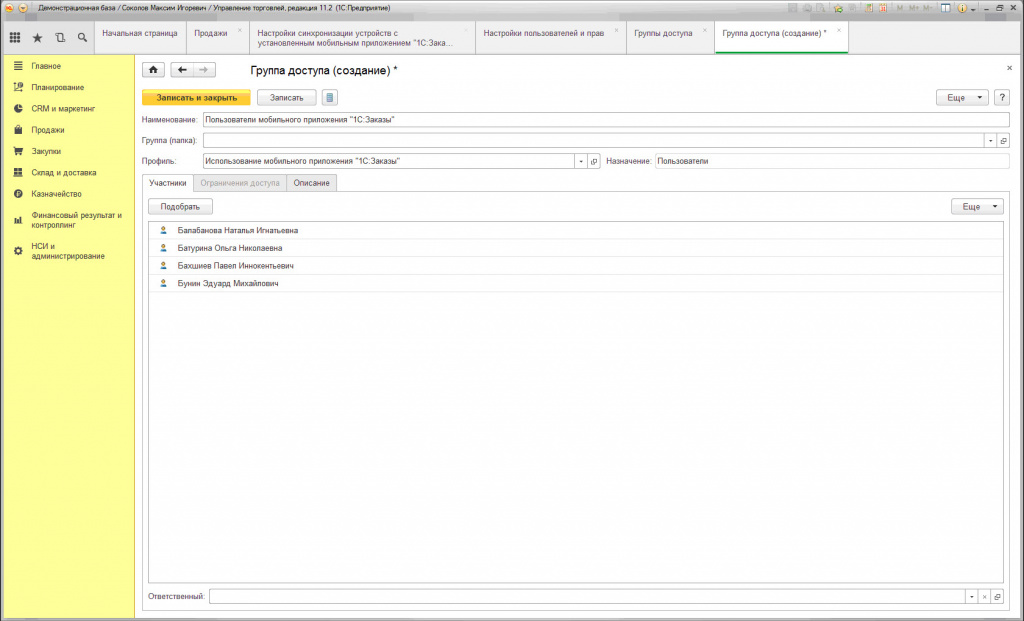
Далее, в меню «НСИ и администрирование – Продажи» разрешим использование мобильного приложения «1С: Заказы».
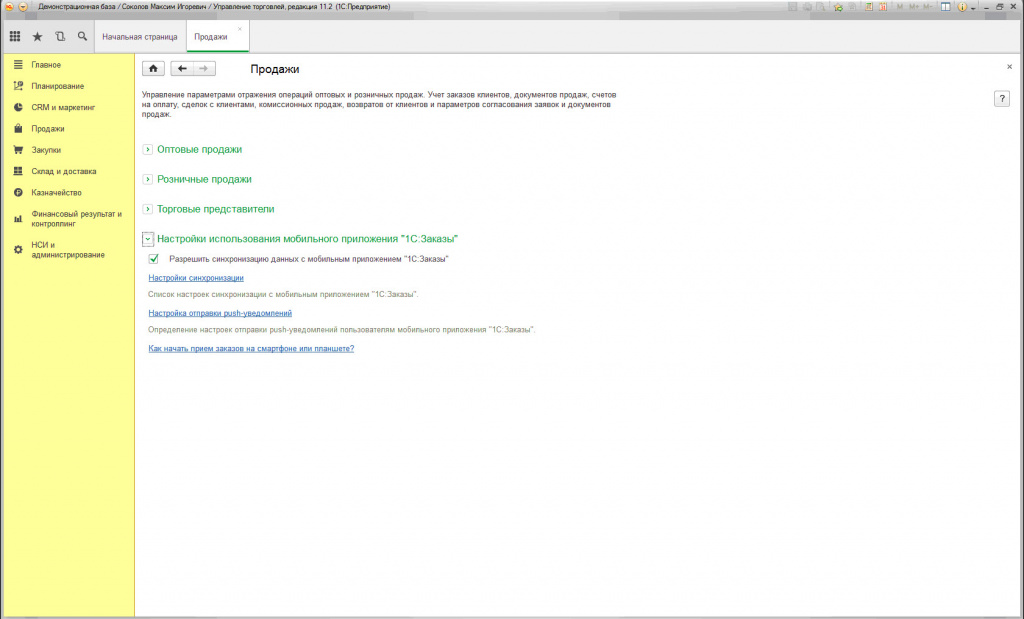
По гиперссылке «Настройка синхронизации» настроим узлы обмена и фильтры для синхронизации данных.
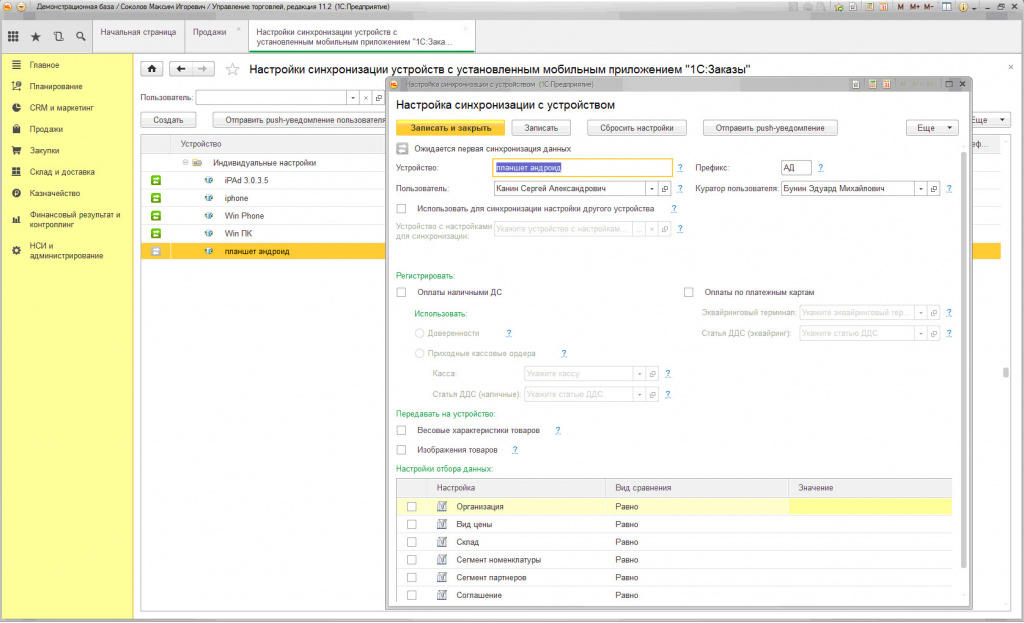
На этом настройка в информационной системе завершена.
В мобильном приложении «1С: Заказы» достаточно указать адрес web-сервиса и пользователя, которому разрешена работа с мобильным приложением.
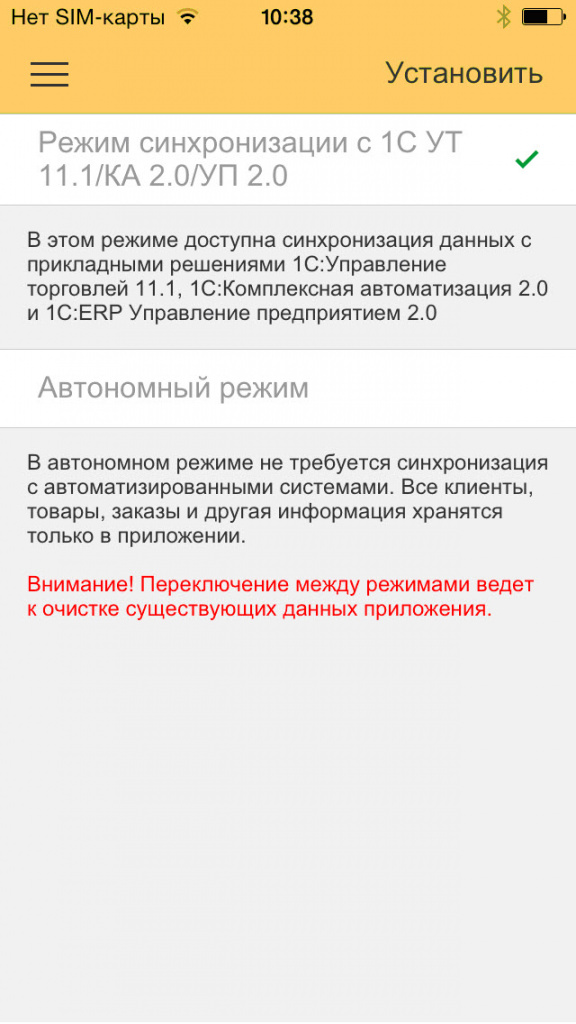
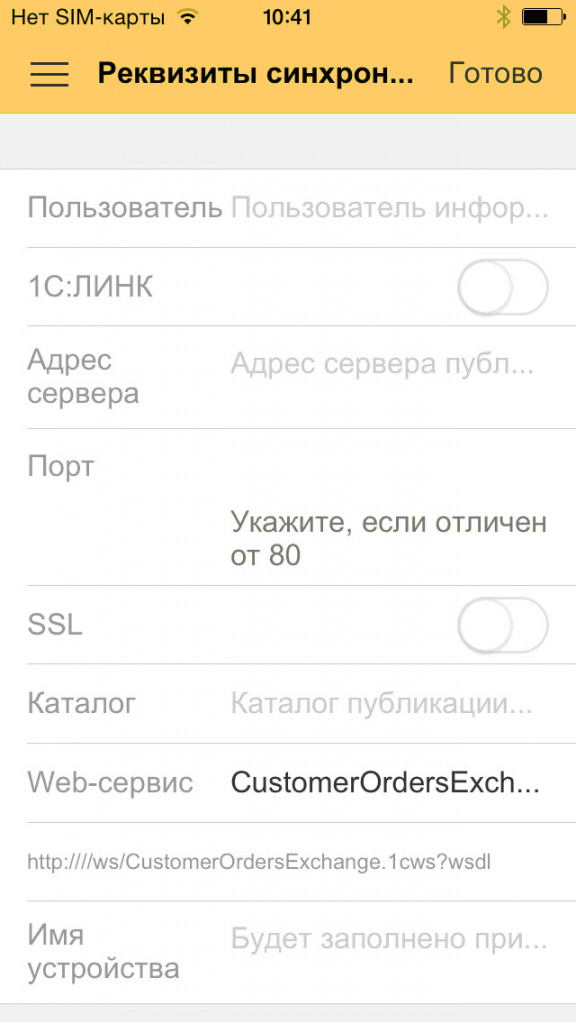
Рекомендуем выполнять первую синхронизацию на высокоскоростном беспроводном подключении wi fi, поскольку, в зависимости от настроенных фильтров, она может занять продолжительное время.
Также рекомендуем устанавливать фильтры в настройках пользователя с учетом реальной работы пользователя. Стоит ограничивать передаваемые данные обмена для оптимизации скорости выполнения обмена, а также для ограничения объема трафика.